팀으로 사용자 초대하기
참고 다음은 팀 관리자를 위한 정보입니다.
-
사용자 페이지에서 새로운 사용자 초대를 클릭합니다.
-
나타나는 대화상자에 해당 사용자의 Claris ID 사용자 이름을 입력합니다.
-
다른 팀이 이미 해당 사용자를 관리하는 경우 사용자의 팀으로 전송을 요청할 수 있습니다. 팀으로 또는 팀 외부로 전송하기 및 전송 요청에 응답하기를 참조하십시오.
-
사용자가 Claris ID 계정을 가지고 있지 않은 경우 이메일 주소를 입력합니다. 해당 사용자는 계정 등록 초대를 받고 사용자의 팀에 참여하게 됩니다.
-
FileMaker Cloud 및 Claris Connect: 외부 IdP 사용자를 초대하려면 외부 ID 공급자를 사용하여 Claris ID 계정 인증하기를 참조하십시오.
-
(선택 사항) FileMaker Cloud: 사용자를 라이선스 사용자로 추가하려면 라이선스 사용자로 추가를 선택합니다.
-
(선택 사항) 사용자를 팀 관리자로 만들려면 팀 관리자로 추가를 선택합니다.
-
보내기를 클릭합니다.
대화상자 및 사용자 페이지에서 사용할 수 있는 라이선스의 수를 볼 수 있습니다.
팀 라이선스를 가지고 있지 않은 사용자는 팀의 라이선스가 없는 사용자이며, 팀 리소스에 대해 제한된 접근 권한을 갖습니다. 예를 들어 해당 사용자는 맞춤형 App을 열거나 업데이트할 수 없습니다.
팀이 항상 관리되도록 하려면 각 팀에 최소 두 명 이상의 팀 관리자를 보유하는 것을 권장합니다.
FileMaker Cloud: 팀 관리자는 라이선스가 있는 사용자일 필요는 없습니다. 예를 들어 FileMaker Cloud 팀 관리자가 호스트 또는 팀 구독을 관리하지만 맞춤형 App을 열거나 업데이트하지 않는 경우, 라이선스가 없는 사용자가 될 수 있습니다.
해당 사용자가 모든 사용자 목록에 추가되고 초대 보류 중이 이름과 함께 표시됩니다. 해당 사용자는 알림을 받고 초대를 수락 또는 거절하게 됩니다. 수락하는 경우 사용자 페이지에서 정보가 변경됩니다.
참고
-
초대를 재전송하려면 해당 사용자의
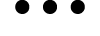 를 클릭한 다음 초대 다시 전송을 선택합니다.
를 클릭한 다음 초대 다시 전송을 선택합니다. -
전송한 초대를 취소하려면 해당 사용자의
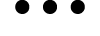 를 클릭한 다음 초대 취소를 선택합니다.
를 클릭한 다음 초대 취소를 선택합니다.